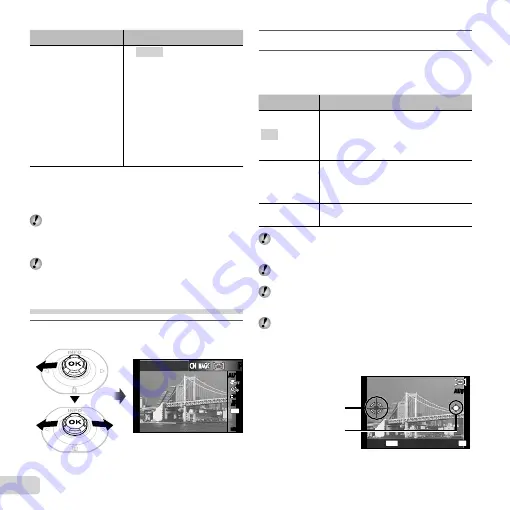
FR
28
Mode prise de vue
Option
Filtre Magique
1
Pop Art
2
Sténopé
*1
3
Fish Eye
4
Crayon
*1, 2
5
Soft Focus
*1
6
Punk
7
Etincelle
*1
8
Aquarelle
*1
9
Ré
fl
exion
0
Maquette
a
Fragmentation
b
Dramatique
*1
La [Taille image] (p. 33) de l’image retouchée est limitée
à [
n
] ou moins.
*2
Deux photos sont sauvegardées, une photo inchangée
et une photo sur laquelle l’effet a été appliqué.
En mode
P
, les réglages de prise de vue
optimaux sont prédé
fi
nis pour chaque effet de scène.
Pour cette raison, il peut être impossible de modi
fi
er
les réglages dans certains modes.
L’effet sélectionné est appliqué à la vidéo. Il peut être
impossible d’appliquer l’effet dans certains modes de
prise de vue.
Créer des photos panoramiques (mode
p
)
1
Réglez le mode prise de vue sur
p
.
MENU
MENU
P
P
Panoramique
0.0
0.0
AUTO
WB
AUTO
WB
2
M
AUTO
AUTO
2
Appuyez sur
G
pour aller vers le sous-menu.
3
Utilisez
HI
pour sélectionner le mode
souhaité, puis appuyez sur la touche
A
pour
régler.
Sous-menu 1
Application
Auto
L’appareil prend trois photos et les
combine. Comme l’appareil libère lui-même
l’obturateur, vous n’avez qu’à cadrer les
photos de sorte que les repères de mise au
point et les pointeurs se chevauchent.
Manuel
L’appareil prend trois photos et les
combine. Vous cadrez les photos en
vous référant au cadre-guide et relâchez
le déclencheur.
PC
Les photos prises sont combinées en
photo panoramique à l’aide du logiciel.
Pour en savoir plus sur l’installation du logiciel, voir
“Installation du logiciel du PC et enregistrement de
l’utilisateur” (p. 14).
En mode [Auto] ou [Manuel], [Taille Image] (p. 33) est
réglé sur 2 Mo ou équivalent.
La mise au point, l’exposition, la position de
zoom (p. 19) et la balance des blancs (p. 31) sont
verrouillées sur les valeurs de la première photo.
Le
fl
ash (p. 20) est verrouillé en mode
$
(Flash Off).
Prendre des photos avec [Auto]
Prendre des photos avec [Auto]
1
Appuyez sur le déclencheur pour prendre la première photo.
2
Déplacez légèrement l’appareil photo vers la deuxième photo.
Repère de mise au point
Pointeur
Écran lors de la combinaison des
photos de gauche à droite
AUTO
AUTO
MENU
OK
Enreg.
Annule
Summary of Contents for TG-820
Page 81: ...VM301801 ...
















































